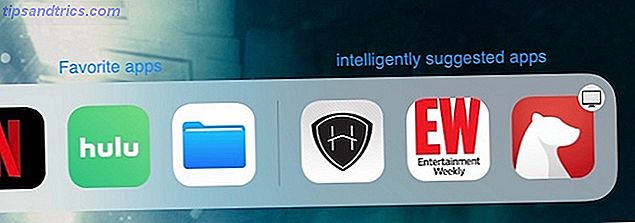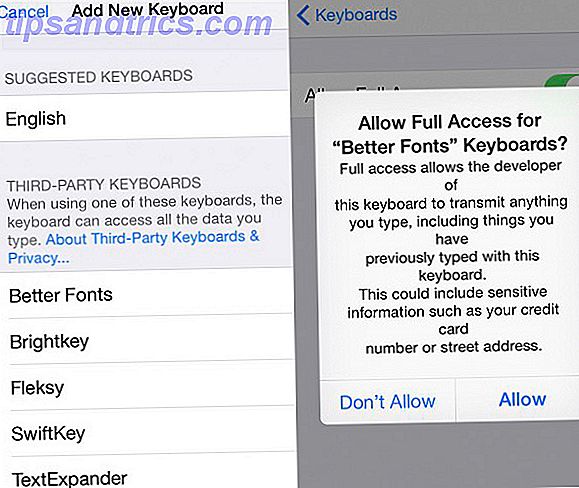OneNote è uno dei modi migliori per organizzarti in modo organizzato Come organizzare OneNote per un sistema produttivo Come organizzare OneNote per un sistema produttivo OneNote dispone di funzionalità organizzative che ti consentono di fare di più con ciò che tenere le note. Ti mostriamo come utilizzarli in modo efficace. Leggi di più . Puoi usarlo per registrare ricette, gestire elenchi di cose da fare, ricevute di file 7 delle migliori app per scansionare, tracciare e gestire ricevute 7 delle migliori app per scansionare, tracciare e gestire ricevute Gestisci le tue entrate per te o per la tua azienda può essere difficile, ma queste sette app lo rendono molto più facile. Leggi di più e conserva anche copie di documenti altamente sensibili.
Tuttavia, se lo si utilizza per documenti altamente sensibili, è necessario prendere alcune precauzioni. Non vuoi che i tuoi dettagli finiscano nelle mani sbagliate.
Uno dei modi migliori per tenere al sicuro le tue note è aggiungere una password.
Aggiunta di password a OneNote
Sfortunatamente, non è possibile aggiungere una password a interi notebook . Invece, sei limitato alle sezioni del blocco note.
Aggiungere una password a una sezione è facile. Apri OneNote e individua la sezione che desideri proteggere. Fare clic con il tasto destro del mouse sul nome della sezione, quindi selezionare Proteggi password in questa sezione .
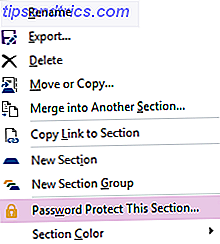
Un pannello si aprirà sul lato destro dello schermo. Fai clic su Imposta password e inserisci la nuova password due volte. Hit OK quando hai finito. Per rimuovere la password, accedere a Protezione password in questa sezione> Rimuovi password .

Puoi bloccare istantaneamente tutte le sezioni protette da password premendo Ctrl + Alt + L o facendo clic con il pulsante destro del mouse su una sezione e andando a Proteggi password in questa sezione> Blocca tutto .
Alcuni avvisi
Ci sono due cose da sapere prima di iniziare a usare le password in OneNote.
Innanzitutto, Microsoft crittografa tutte le sezioni protette da password. Se dimentichi la password, Microsoft non ha modo di aiutarti a recuperarla e non può sbloccare le tue note . Assicurati di utilizzare un gestore di password affidabile È necessario iniziare a utilizzare un gestore di password Al momento è necessario iniziare a utilizzare un gestore di password in questo momento A questo punto, tutti dovrebbero utilizzare un gestore di password. In effetti, non usare un gestore di password ti mette a maggior rischio di essere hackerato! Leggi di più .
In secondo luogo, OneNote non visualizza alcuna sezione protetta da password nei risultati di ricerca. Devi sbloccare una sezione prima che il suo contenuto possa essere scansionato.
Le password di OneNote sono uno strumento utile? Ti affidi a loro come parte del tuo flusso di lavoro? O pensi che incontrare costantemente note bloccate sia un ostacolo alla tua produttività? Fateci sapere i vostri pensieri nei commenti qui sotto.